QML基本语法
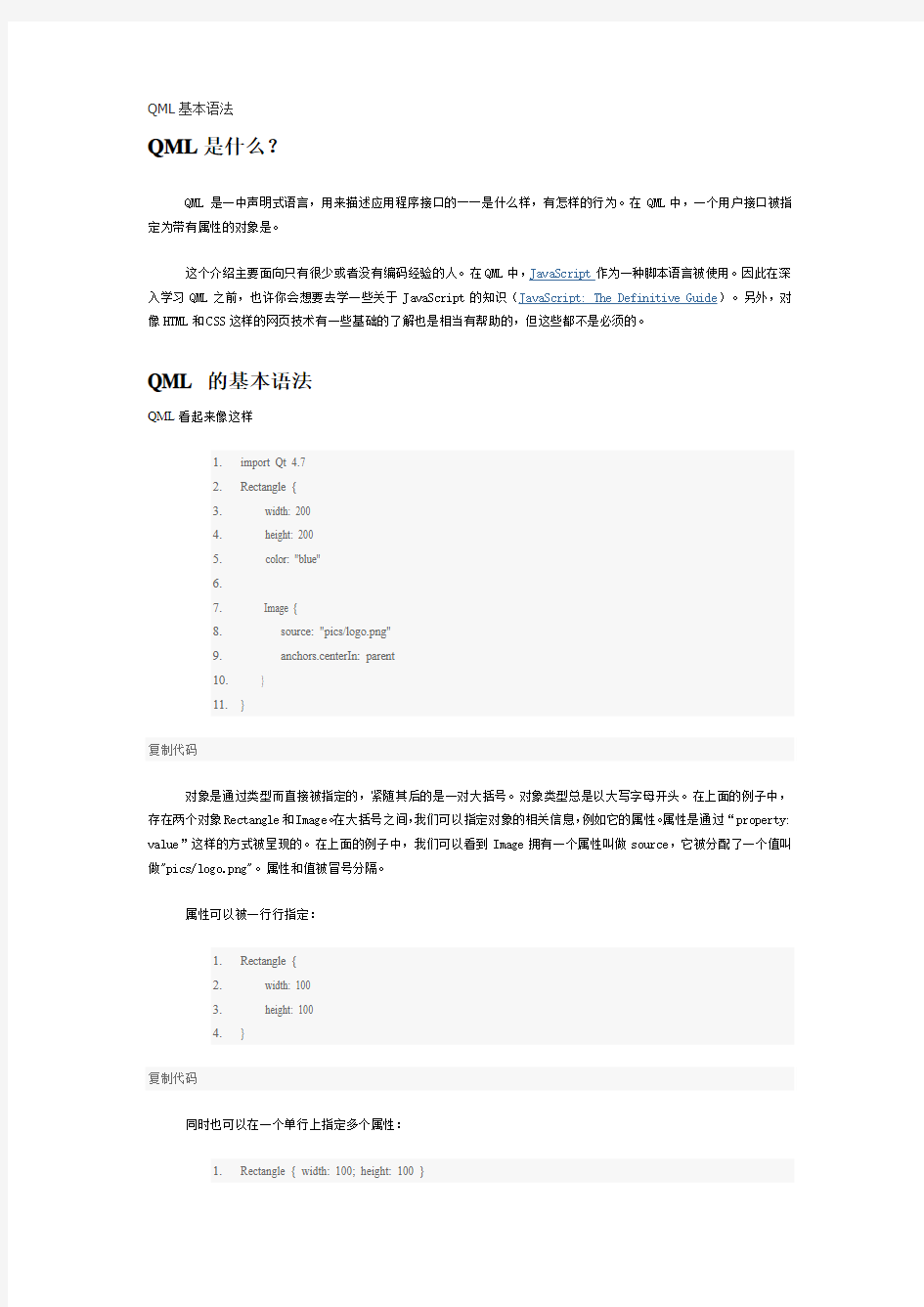
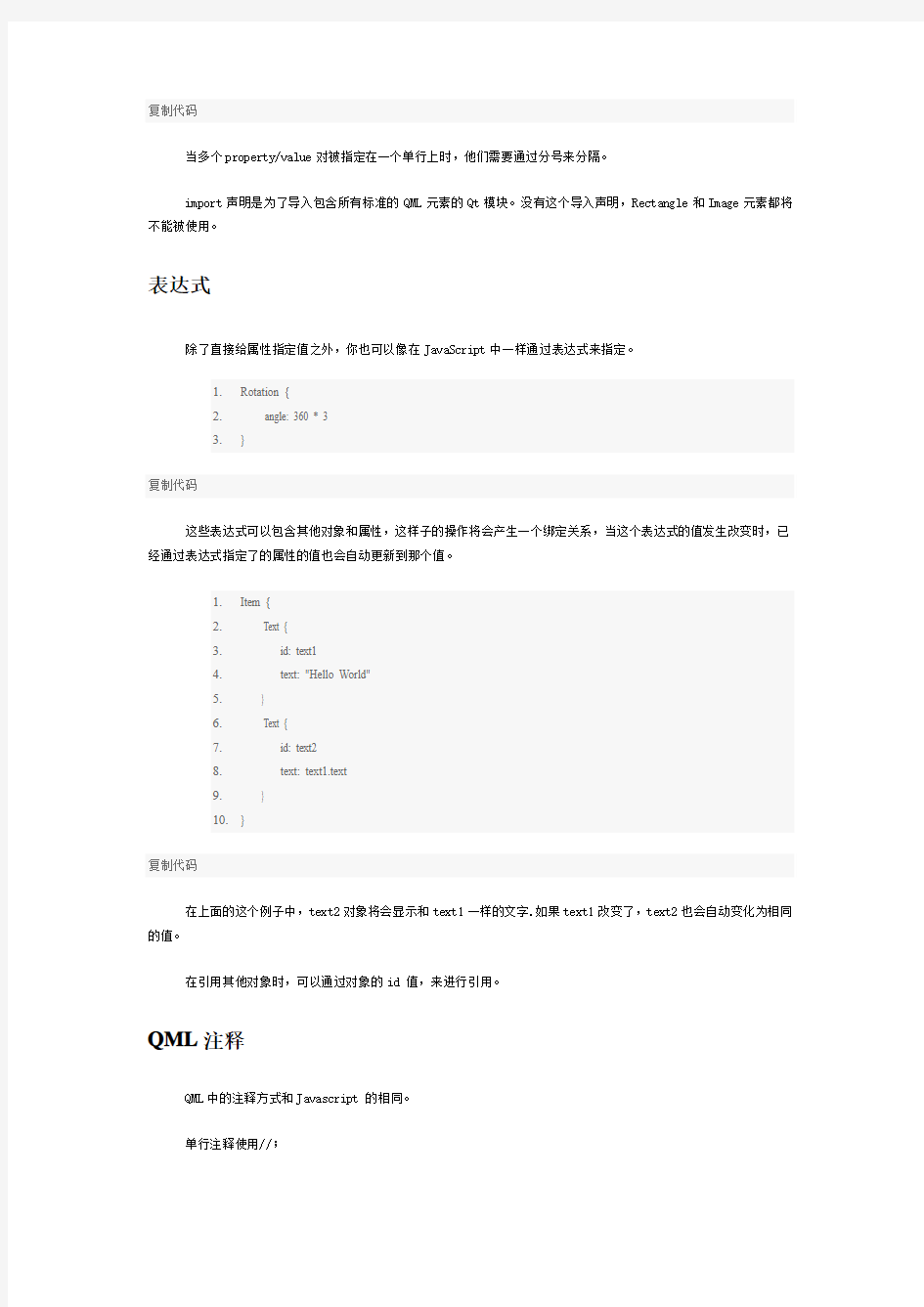
QML基本语法
QML是什么?
QML 是一中声明式语言,用来描述应用程序接口的――是什么样,有怎样的行为。在QML中,一个用户接口被指定为带有属性的对象是。
这个介绍主要面向只有很少或者没有编码经验的人。在QML中,JavaScript作为一种脚本语言被使用。因此在深入学习QML之前,也许你会想要去学一些关于JavaScript的知识(JavaScript: The Definitive Guide)。另外,对像HTML和CSS这样的网页技术有一些基础的了解也是相当有帮助的,但这些都不是必须的。
QML 的基本语法
QML看起来像这样
1.import Qt 4.7
2.Rectangle {
3. width: 200
4. height: 200
5. color: "blue"
6.
7. Image {
8. source: "pics/logo.png"
9. anchors.centerIn: parent
10. }
11.}
复制代码
对象是通过类型而直接被指定的,紧随其后的是一对大括号。对象类型总是以大写字母开头。在上面的例子中,存在两个对象Rectangle和Image。在大括号之间,我们可以指定对象的相关信息,例如它的属性。属性是通过“property: value”这样的方式被呈现的。在上面的例子中,我们可以看到Image拥有一个属性叫做source,它被分配了一个值叫做"pics/logo.png"。属性和值被冒号分隔。
属性可以被一行行指定:
1.Rectangle {
2. width: 100
3. height: 100
4.}
复制代码
同时也可以在一个单行上指定多个属性:
1.Rectangle { width: 100; height: 100 }
复制代码
当多个property/value对被指定在一个单行上时,他们需要通过分号来分隔。
import声明是为了导入包含所有标准的QML元素的Qt模块。没有这个导入声明,Rectangle和Image元素都将不能被使用。
表达式
除了直接给属性指定值之外,你也可以像在JavaScript中一样通过表达式来指定。
1.Rotation {
2. angle: 360 * 3
3.}
复制代码
这些表达式可以包含其他对象和属性,这样子的操作将会产生一个绑定关系,当这个表达式的值发生改变时,已经通过表达式指定了的属性的值也会自动更新到那个值。
1.Item {
2. Text {
3. id: text1
4. text: "Hello World"
5. }
6. Text {
7. id: text2
8. text: text1.text
9. }
10.}
复制代码
在上面的这个例子中,text2对象将会显示和text1一样的文字.如果text1改变了,text2也会自动变化为相同的值。
在引用其他对象时,可以通过对象的id 值,来进行引用。
QML注释
QML中的注释方式和Javascript 的相同。
单行注释使用//;
多行注释使用/* … */ 。
1.Text {
2. text: "Hello world!"/*print text*/
3. //opacity: 0.5
4.}
复制代码
属性
属性命名
属性通常以小写字符开头(附加属性除外)
属性类型
QML支持多种属性(具体参看QML Basic Types)。基本的属性包括 int, real, bool, string, color和lists。
1.Item {
2. x: 10.5 // a 'real' property
3. ...
4. state: "details" // a 'string' property
5. focus: true // a 'bool' property
6.}
复制代码
QML的属性是属于类型安全的,也就是说属性的类型必须和所分配的值是相同的。例如,Item的x属性是一个real,如果你想要给他分配一个string值,就会得到一个错误。
1.Item {
2. x: "hello" // illegal!
3.}
复制代码
id属性
每个对象都可以指定一个专门的属性叫做id,这个属性的值必须是唯一的。在同一个QML文档中不能有相同的id值。通过指定一个唯一可用的id,对象就可以被其他对象和脚本引用。
1.Item {
2. Rectangle {
3. id: myRect
4. width: 100
5. height: 100
6. }
7. Rectangle {
8. width: myRect.width
9. height: 200
10. }
11.}
复制代码
ps:id必须以小写字母或者下划线开头,并且不能包含除字母、数字和下划线以外的其他字符。
List属性
List属性看起来像这样
1.Item {
2. children: [
3. Image {},
4. Text {}
5. ]
6.}
复制代码
list有包含在方括号,list中的属性以逗号来分隔。如果只有一个属性,可以省略方括号。
1.Image {
2. children: Rectangle {}
3.}
复制代码
缺省属性
每个对象类型可以指定一个list或者或者对象属性作为缺省属性。如果一个属性已经被声明为缺省属性,那么该属性的标签就可以被省略。
示例代码
1.State {
2. changes: [
3. PropertyChanges {},
4. PropertyChanges {}
5. ]
6.}
可以被简化为
1.State {
2. PropertyChanges {}
3. PropertyChanges {}
4.}
复制代码
因为changes是State类型的缺省属性。
组属性
在一些示例中属性会构成一个逻辑上的小组,并且通过点(“.”)或者组标记去使用它。
组属性可以被写成以下形式:
1.Text {
2. font.pixelSize: 12
3. font.bold: true
4.}
复制代码
或者
1.Text {
2. font { pixelSize: 12; bold: true }
3.}
复制代码
附加属性
附加属性的意思就是通过一些对象附加一些属性到另一个对象上。附加属性的格式如Type.property,在这里Type是这个附加属性元素的类型。
https://www.360docs.net/doc/8717683678.html,ponent {
2. id: myDelegate
3. Text {
4. text: "Hello"
5. color: ListView.isCurrentItem ? "red" : "blue"
6. }
7.}
8.ListView {
9. delegate: myDelegate
10.}
ListView元素附加ListView.isCurrentItem这个属性到它创建的每一个对象中。
另一个附加属性的例子是Keys元素通过附加属性来处理任何可见Item的key press事件,例如:
1.Item {
2. focus: true
3. Keys.onSelectPressed: console.log("Selected")
4.}
复制代码
信号处理器
信号处理器允许通过事件来响应动作。举个例子来说,MouseArea元素拥有信号处理器来处理鼠标press、release 和click:
1.MouseArea {
2. onPressed: console.log("mouse button pressed")
3.}
复制代码
所有的信号处理器都是以“on”开头的。
一些信号处理器还包含有选项参数,例如MouseArea onPressed这个信号处理器就有mouse这个参数:
1.MouseArea {
2. acceptedButtons: Qt.LeftButton | Qt.RightButton
3. onPressed: if (mouse.button == Qt.RightButton) console.log("Right mouse button pressed")
4.}
复制代码
Qt实现自定义按钮的三态效果
Qt实现自定义按钮的三态效果 好久之前做的一个小软件,好长时间没动过了,在不记录下有些细节可能都忘了,这里整理下部分功能的实现。按钮的三态,指的是普通态、鼠标的停留态、点击态,三态是界面交互非常基本的一项功能,Qt中如果使用的是原始的按钮,三态的效果是有的,鼠标放上去会变色,点击的时候有凹陷的效果,工具栏中的图标也具备三态效果,但是如果自定义的图标这个效果就没有了。下面整理下自定义按钮图标的方法,先看下我做的效果图:图中表示了鼠标放在按钮上和按下的效果,完成了基本的三态,下面说下我的具体实现过程。资源准备首先要准备好对应状态的按钮图标,按钮图标可以从网上搜集,图标需要找png格式的,ico格式的可以使用工具转换为png格式的,而且是背景透明的png格式,要想实现不同状态对应不同的效果还需要处理出其他状态,这就得靠PS来完成了,使用PS也非常简单,我这里使用PS的内阴影来实现按下的效果,用斜面和浮雕来实现鼠标停留效果。具体设置如下面两幅图所示:图:使用内阴影实现的按下效果图:使用斜面和浮雕实现的鼠标停留效果处理好后的图标如下图。加入工程将处理好的图标文件放入工程文件夹下,新建Qt-Qt资源文件。输入文件名保存并加入工程。依次添加前缀,添加文件将文件
加入工程,如下图所示。这些文件添加到工程后就可以在界面设计中使用,很多人在界面设计中改变按钮的样式会直接选择按钮图标,如下图所示。通过选择按钮的icon设置对应大小来实现,然而这样的一个效果就是按钮仍然是有背景和边框的,效果如下图所示。因此很多人的实现方法是通过继承QToolButton或者重绘按钮来实现,然而这些操作仍然相对麻烦,经过对比和查找,这里使用StyleSheet来实现。找到对应的按钮,先在界面编辑中编辑对应的样式表,这里添加border-image,对应普通情况下的按钮图标。然后在主程序中在按钮使用之前指定其他两种状态所对应的图标,代码非常直接,就是指定每种状态对应的文件,QPushButton:hover标示鼠标悬停所对应的状态,QPushButton:pressed则对应鼠标点击的状态,代码如下,注意包含的头文件。#include ui->play_button->setStyleSheet("QPushButton{border-ima ge: url(:/new/icons/icons/play-pause.png);}" "QPushButton:hover{border-image: url(:/new/icons/icons/play-pause-hover.png);}" "QPushButton:pressed{border-image: url(:/new/icons/icons/play-pause-pressed.png);}");
八键鼠标自定义办公按键操作步骤
以定义办公常用按键为例介绍自定义用法: 一、双击配置具图标,如图,打开配置工具页面如下图 二、下面可以开始我们的自定义之旅吧: 进入界面后,首先我们要读取设备参数,这时配置软件会自动读取鼠标的 参数点击确认, 我们现在以办公常用键来自定义这款鼠标的按键, 正常情况,我们的鼠标左,右键和滚轮(中键)不需要重新定义,我们就将“Back”键“Forward”键和“DPI 循环切换键”, 自定义为办公软件经常用到的是“Ctrl C”组合键“Ctrl V” 组合键和快捷方式“打开默认邮件主页”
我们先来将“Forward”键,定义为“Ctrl V”,在按键定义区域找到“Forward”键, 在右下角箭头下拉选项中选中“Ctrl V”键, 如下图:
选中后按左键确认,变成如图示 再来将“Back”键,定义为“Ctrl C”, 在按键自定义区域找到“Back”键,在右 在右下角箭头下拉选项选中“Ctrl C”键,如图: 选中后按左键确认, 变成如图示
现在我们将“DPI 循环切换键”键,定义为“打开默认邮件主页”, 在按键自定义区域找到 “DPI 循环切换键”键, 在右下角箭头下拉选项选中 “打开默认邮件主页”,如图: 选中后按左键确认,变成如图示 最后我们将“免双击键”键, 定义为“打开我的电脑”, 在按键自定义区域找到 “免双击键”键, 在右下角箭头下拉选项选中 “打开我的电脑”,如图 选中后按左键确认,变成如图示
现在四个按键设置完毕后,点击右上角 ,出现如下对话框, 出现如下对话框,点击“确定” 鼠标会自动重启,重启后按键功能定义完成。 现在我们来对比一下定义前,定义后的按键功能图:定义前功能键
Android自定义Button按钮
Android自定义Button按钮 Android自定义Button按钮主要可以分成两种形式: 1.通过自定MyButton类来继承Button,将所有效果在类中实现. 2.通过xml文件来改变Button的样式和颜色. 今天我就先讲通过xml文件,稍后封装自定义Button类再补上. TestcActivity [html] package com.example.blueapp;n import android.app.Activity;n import android.os.Bundle;n public class TestcActivity extends Activity {n nnn @Overriden nnn protected void onCreate(Bundle savedInstanceState) {n nnnnnnn // TODO Auto-generated method stubn nnnnnnn super.onCreate(savedInstanceState);n nnnnnnn setContentView(https://www.360docs.net/doc/8717683678.html,yout.testc);n nnn }n }n package com.example.blueapp; import android.app.Activity; import android.os.Bundle; public class TestcActivity extends Activity { n@Override nprotected void onCreate(Bundle savedInstanceState) { nn// TODO Auto-generated method stub nnsuper.onCreate(savedInstanceState); nnsetContentView(https://www.360docs.net/doc/8717683678.html,yout.testc); n} } testc.xml [html] n
ALV中自定义按钮
ALV中自定义按钮 ----李宝勋 使用alv的时候,我们经常性需要添加自定义按钮,实现用户单击事件调用,这里介绍通过GUI状态增加按钮。 假如你定义了报表程序ZMMR3009,里面已经编写好了alv的实现函数:如下:CALL FUNCTION'REUSE_ALV_GRID_DISPLAY' EXPORTING I_CALLBACK_PROGRAM=W_REPID"当前程序 I_SAVE='' IS_LAYOUT=I_LAYOUT"子函数layout_build填充的格式定义 IT_FIELDCAT=I_FIELDCAT_ALV[]"子函数fields填充的各列 TABLES T_OUTTAB=IT_BLNTD EXCEPTIONS PROGRAM_ERROR=1 OTHERS=2. 在你的程序里找到函数:‘REUSE_ALV_GRID_DISPLAY’,双击这个函数名,打开这个函数代码窗口:如下图:
点击工具栏上的‘Dispaly Object List’按钮,打开对象浏览器窗口,如下图: 展开函数组:SLVC_FULLSCREEN,并选中GUI状态下的:STANDARD_FULLSCREEN 项,如下图: 右键单击,选择copy选项,在打开的窗体中设置如下,将alv的gui状态复制到你的程序里,程序:ZMMR3009是的目标程序,状态:STANDARD_004是你新建的gui名称,如下图:
然后点击'Copy',直到弹出的窗体全部消失,然后在你的程序里添加如下代码: CONSTANTS CNS_PF_STATUS TYPE SLIS_FORMNAME VALUE 'ALV_PF_STATUS'."alv自定义按钮 CONSTANTS CNS_USER_COMMAND TYPE SLIS_FORMNAME VALUE 'ALV_USER_COMMAND'."alv自定义按钮响应事件 上面代码写到alv变量定义的代码下面,下面添加设置GUI状态代码:FORM alv_pf_status USING rt_extab TYPE slis_t_extab. SET PF-STATUS'STANDARD_004'EXCLUDING rt_extab. ENDFORM. 创建按钮开始: 双击'STANDARD_004',打开如下界面,找个空白的单元格先添加个'|',如下图:
怎么制作Authorware自定义按钮
Authorware 中自定义按钮的制作 首先用图象处理软件如Photoshop 将自定义按钮的图象加工好,一般要制作两张图,也有制作三张的。即刚运行时显示第一张,当鼠标一移到按钮上时显示第二张,当鼠标左键按下时显示第三张(若只作两张则显示第一张),再在多媒体制作软件如Authorware 中作相应的设置就可完成。下面便是具体制作步骤: 1.在Photoshop 中制作如图1所示上下两张图(这两张图可不样,但一般是相近的。或色彩略异,或字有阴影等),请读者自己完成。其中底纹可用KPT3插件制作,当然不一定要底纹,可用其它任意色彩或背景,图象边际的导角可用Alien Skin 插件中的Inner Bevel 制作,文字阴影可用Photoshop5制作; 2.关闭Photoshop ,启动 Authorware ,将交互图标 移到流程线上,再将交互图标如图移到如图的右侧后按OK,如图2所示; 3.双击图2中如图上的“关节点”,出现如图3所示对话框; 4.双击图3中Cursor 右边带三个小点的小方块,则出现如图4所示选择框; 5.双击图4中手形,则选择框消失,此时将来的鼠标形态已被设置为手形; 6.双击图3中Buttons…按钮,出现如图5所示对话框; 2 3 4 5
7.双击图5中ADD按钮,出现如图6所示对话框; 8.在图6中选中UP右边的小白方块,再点击Graphic右边的Impart按钮,出现如图7对话框,要求输入图象文件; 6 7 9.在图7文件名栏中输入第一步中制作好的第张图的文件名后按Import按钮; 10 .在图6中选中Over右边的小白方块,再点击Graphic右边的Impart按钮,出现如图7对话框,要求输入图象文件; 11.在图7文件栏中输入第一步中制作好的第二张图的文件名后按Import按钮; 12.点击sound右边的Impart按钮,出现和图7同样的对话框,不过这里要求输入一音频文件; 13.在出现的对话框文件名栏中输入一音频文件后按Import按钮; 14.分别按各图中的OK三次退出所有对话框,即完成全部设置; 15.运行程序,自定义菜单按钮即出现,光标移动到按钮上按钮即变化并奏出音乐,同时鼠标变成手形。 上面制作的按钮是纯按钮,即按钮和背景是分离的,而现浒的多媒体产品中的按钮往往是和背景融合在一起的,那样更优美。其制作原理其实和上述步骤是一样的。只要先用Photoshop制作一背景图,再在此背景图的基础上制作第1步所要求的两张图,这两张图上的内容即为背景图内容的局部(第二张图可和第一张图完全不一样,但要反映出所在按钮代表的内容)。
WPF自定义漂亮的按钮样式
https://www.360docs.net/doc/8717683678.html,/zz/2008/0721/article_8170.html 首先打开Microsoft Visual Studio 2008 ,新建一个WPF项目,在上面随便放几个按钮:然后给各个按钮设置不同的背景颜色: 设置好之后就是这样啦:’’’’’’’ 然后我们就开始在App.xaml 文件中定义按钮样式了: 定义的样式代码如下:kkk 以下为引用的内容:
